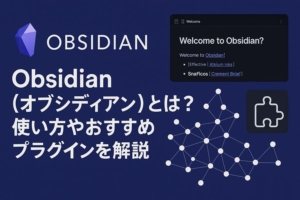ChatGPTをはじめとするAIの発達には目を見張るものがありますよね。
2023年3月に、オンラインで使える無料のグラフィックツールCanvaでも、AI画像生成機能「Text to Image」が利用できるようになりました。
しかし、
- CanvaでAI画像生成する手順は?
- 無料で使える?
- どのような画像が作れるの?
などの疑問をお持ちの方もおられるでしょう。
結論から言うと、CanvaでのAI画像生成は手順さえ理解すれば簡単です。
この記事では、CanvaのAI画像生成機能について詳しく解説します。実際に作成できるイメージやコツなども詳しく紹介するので、ぜひ参考にしてください。
CanvaはWebブラウザで使用できるデザイン生成ツール

CanvaのAI画像生成機能をCanvaの基本機能とともに紹介します。
- Canvaで利用できる無料素材の数は7,500万点以上
- 有料プランと無料プランの違いは利用できる素材数など
- 商用利用も可能
- AI画像生成はテキストから作成
順に見ていきましょう。
Canvaで利用できる素材の数は7,500万点以上
Canvaは、オンラインで使用できる無料のグラフィックツールで、61万点以上のテンプレートや7,500万点以上の素材(有料の場合は1億点以上)が利用できます。
ドラッグ&ドロップの簡単作業で、簡単にデザインできるのが特徴。パソコン以外にもスマートフォンやタブレットでも使用可能です。
基本的な機能には次のようなものがあります。
- 写真編集
- 動画編集
- ロゴ作成
- プレゼンテーション
- 文章作成
- オンラインホワイトボード
- ホームページ作成
- Instagram投稿作成・予約投稿
- PDF編集
- 画像変換
- 印刷サービス
Canvaの機能を使えば、名刺やポスター、メニュー、年賀状、資料、サムネイル、Instagramのリールやストーリーなど、さまざまなものが作成できます。
そこに2023年に新たに加わったのがAI画像生成機能「Text to Image」です。
有料プランと無料プランの違いは利用できる素材数など
Canvaには無料プランと有料プランがあり、主に利用できる素材数が異なります。無料プランで使用できる写真素材が約20万点であるのに対し、有料プラン(CanvaPro)では7,500万点以上利用可能です。
さらに、有料プランだと次のような機能が使用できます。
- デザインサイズの変更
- SNSの予約投稿
- 背景の切り取り
- PSDデータの使用
- データ保存容量が100GB
AI画像生成機能「Text to Image」は無料で使用できます。
商用利用も可能
Canvaで作成した画像は商用利用が可能です。
許可されている商用利用の一例としては次のようなケースが挙げられます。
- 自社のホームページに掲載する
- SNS投稿に利用する
- 広告や営業資料に使用する
- 名刺に使用する
- 取引先へ送る年賀状に使用する
- Tシャツを作成して販売する
ビジネスシーンでも使用できるCanvaですが、次のような使い方は許可されていません。
- Canvaの素材を無加工の状態で販売・再配布・クレジットの取得をおこなう
- Canvaで作成したデザインを使って商標登録する
- Canvaの素材をストックフォトサービスサイトで販売する
Canvaの素材を無加工で販売・配布することは禁じられています。また、AIが作成した画像は、作成した人のオリジナル作品にはなりません。
Canvaの規則にしたがって利用する必要があるので、事前に規約を読んでおきましょう。
参照:Canvaポリシー
AI画像生成はテキストから作成
AI画像生成機能「Text to Image」では、頭に描いたイメージを文章でAIに指示します。Canvaが指示に合わせた画像を4つ生成するので、その中からイメージに一番近い画像を選択しましょう。
指示する言葉によって、生成される画像は微妙に違うので、いかに頭の中のイメージを正しく言語化するかが重要です。
CanvaでAI画像生成する方法5ステップ

CanvaでAI画像生成する手順を5ステップで解説します。
ここから先は、このページを別画面で開きながら作業するとわかりやすいですよ。
- STEP1.画像生成機能「Text to Image」を開く
- STEP2.既存のデザインか新しいデザインかを選択する
- STEP3.ボックスにプロンプトを入力する
- STEP4.4つのパターンから選ぶ
- STEP5.画像を編集する・出力(ダウンロード)する
- スマホアプリでの作り方
最後にスマホアプリでの作成方法も紹介します。順に見ていきましょう。
画像生成機能「Text to Image」を開く
Canvaホーム画面左から「アプリ」を選択すると、画面右側に使用できるアプリが表示されます。
「Text to Image」の「イメージを生成」をクリックしましょう。
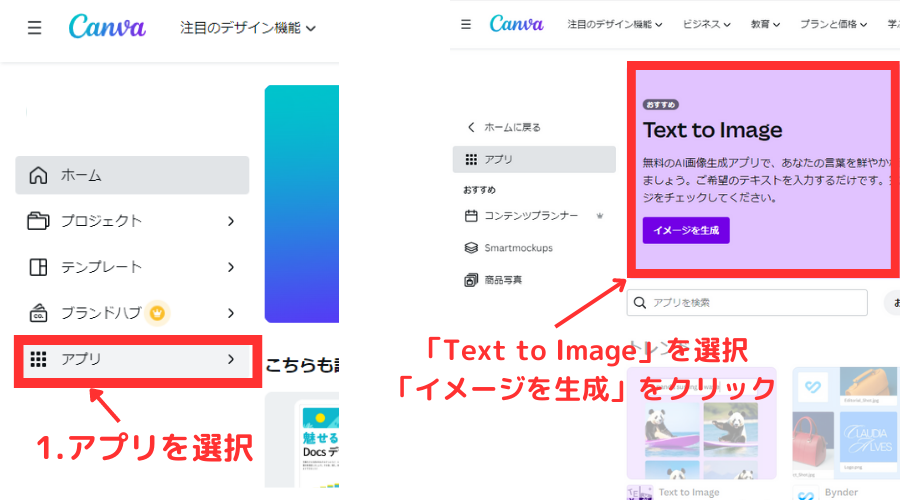
既存のデザインか新しいデザインかを選択する
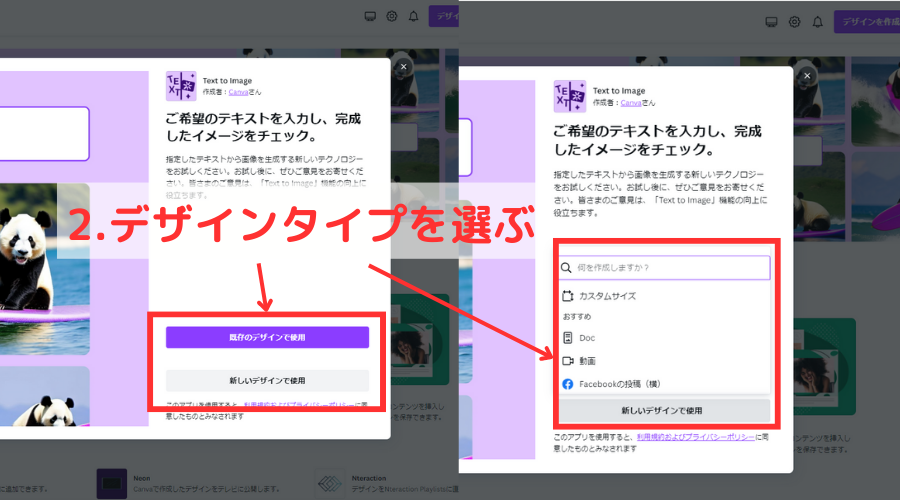
次にデザインタイプを選択します。
既存のデザイン:今まで作成したデザインの続き
新しいデザイン:新規で作成・サイズ指定やテンプレートから選ぶなど
既存のデザインは、今までに作成したデザインの続きです。新しいデザインは、新規に作成する場合に選択します。
オリジナルのサイズを指定する以外に、FacebookやInstagramなどのSNS投稿、パンフレット、名刺、Zoom背景、書籍の表紙、カレンダーなどさまざまなテンプレートを選べます。
ボックスにプロンプト(指示語)を入力する
画面左上に画像生成を指示するためのボックスがあるので、生成してほしいイメージを指示する文字(プロンプト)を入力します。
ここでは「メタバースのなかの少女」と入力してみました。
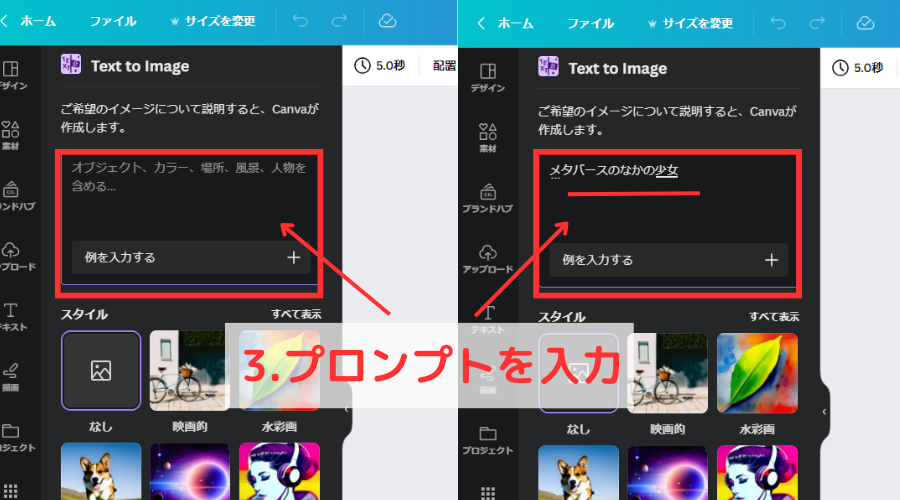
イラストのタッチを選択する
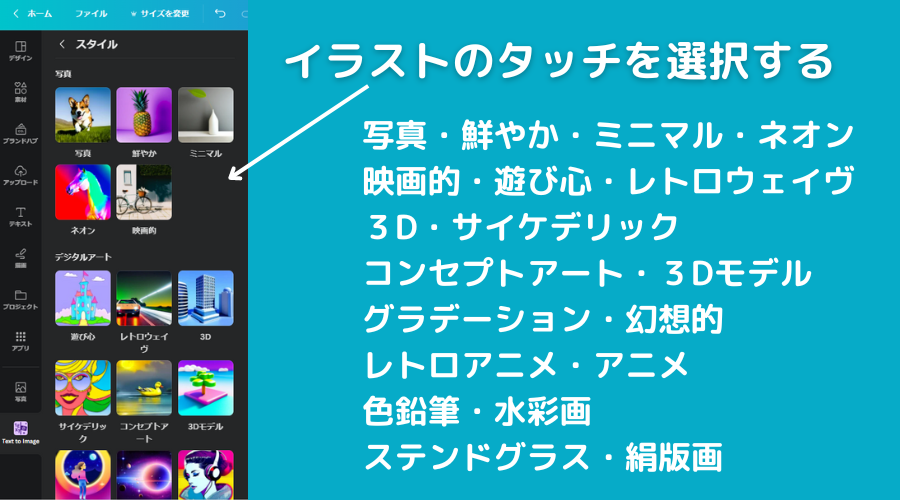
次に「スタイル」からイラストのタッチを選択します。2023年6月現在、次のような19種類のスタイルを選べます。
| カテゴリ | スタイル |
|---|---|
| 写真 | 写真、鮮やか、ミニマル、ネオン、映画的 |
| デジタルアート | 遊び心、レトロウェイヴ、3D、サイケデリック、コンセプトアート、3Dモデル、グラデーション、幻想的、レトロアニメ、アニメ |
| ファインアート | 色鉛筆、水彩画、ステンドグラス、絹版画 |
どのスタイルを選択するかで、まったく違う印象の画像が生成されるので、同じ指示でもスタイルを変えて試してみましょう。
生成する画像の縦横比を設定する
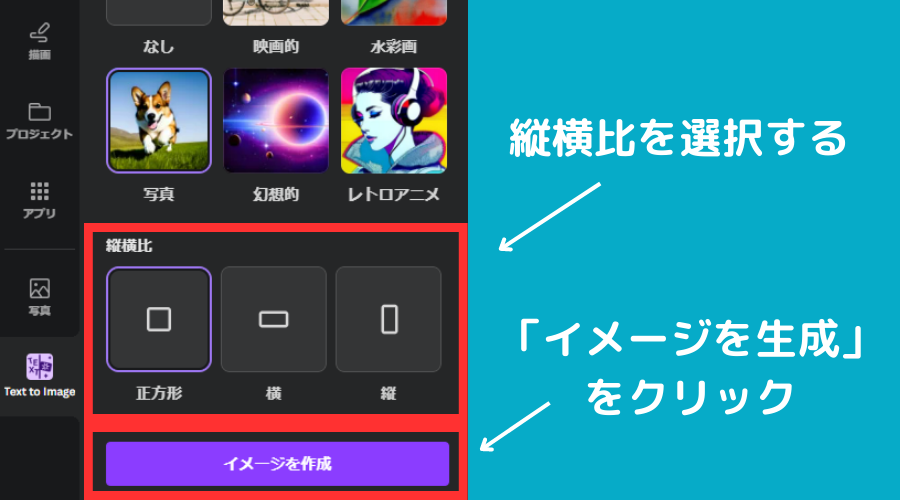
スタイルを選んだら、イラストの縦横比を正方形・横長・縦長からえらびます。
最後に「イメージを生成」をクリックすれば、指示に合わせた画像が4つ表示されます。
4つのパターンから選ぶ
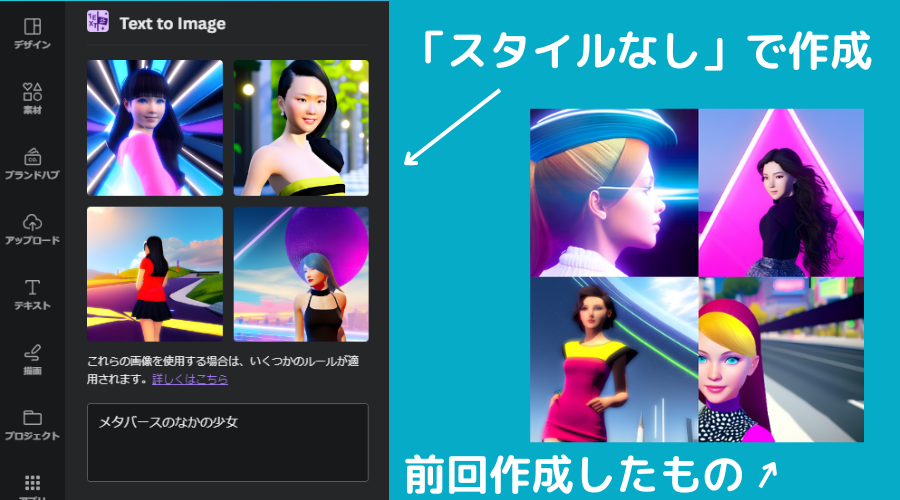
左上に4パターンの画像が提示されます。自分のイメージに一番近い画像を選びましょう。
もしイメージと違う場合は、スタイルを変えたり、指示を変えたりなどして作成し直します。
同じプロンプトでも、毎回同じ画像が生成されるとは限りません。イメージに近い画像を生成するためには、プロンプトを工夫しましょう。
適切なプロンプトを作成するためのコツは「できるだけ詳細に」「英語で書く」ことです。Canvaはオーストラリアの企業なので、写真素材を検索するときも英語のほうがイメージに近いものが提示される傾向にあります。
そのための「おまじないワード」と呼ばれるものもあります。たとえば次のような語句を説明に加えましょう。
- masterpiece(名作・名画)
- epic(大作)
- 8k (8k並の高画質)
- hyper realistic(超リアルに)
- few detailed(書き込みを少な目で)
- hyper detailed(書き込みを超多めで)
英語で指示語を作成するのに有効なのが、DeepLでの翻訳や、AI画像生成ソフトMidjourney用のプロンプト生成補助ツールなどです。
たとえば「メタバースのなかの少女」のプロンプトを、補助ツールを利用して書き換えました。すると次のようなプロンプトが作成されました。
A young girl in the Metaverse, standing on a floating platform amidst a vibrant cityscape. She has long, flowing hair that glows with neon colors, matching the bright lights of the city. The buildings around her are sleek and futuristic, reaching towards the sky, adorned with hole
(※ChatGPT4のMidjourney Prompt Generatorを使用した場合)
上記のプロンプトをCanvaに入力して画像生成させたところ、次のような画像が完成しました。

先ほど生成した画像よりも背景などが詳細で、よりメタバース感が出ている画像になりましたよね。
プロンプト生成補助ツールは数多く存在しますが、上記の3つが使いやすくおすすめです。
画像を編集する・出力(ダウンロード)する
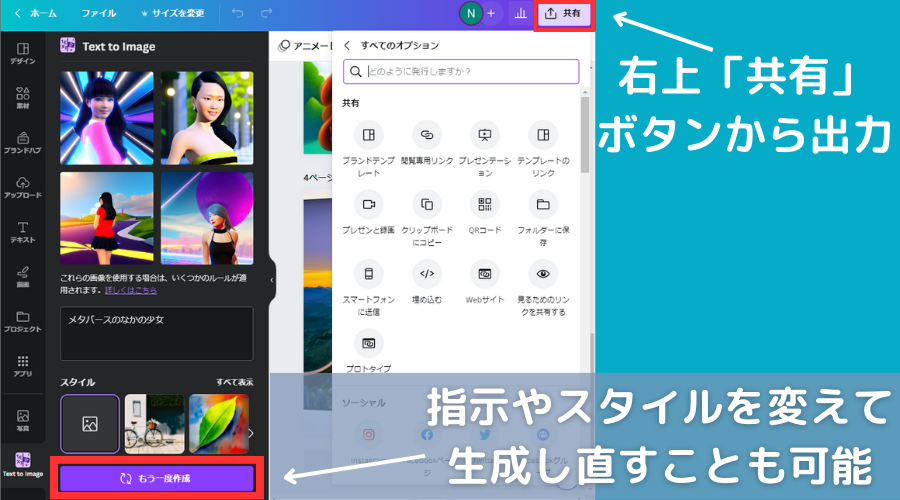
最後に画面右上の「共有」ボタンから、ダウンロード・SNSでシェア・印刷・そのほか希望の出力方法で画像を保存・共有します。
思い描いていたイメージと違う場合は、プロンプトやスタイルを変えて「もう一度生成する」で生成し直してみましょう。1日25回まで画像生成が可能です。
スマホアプリでの作り方
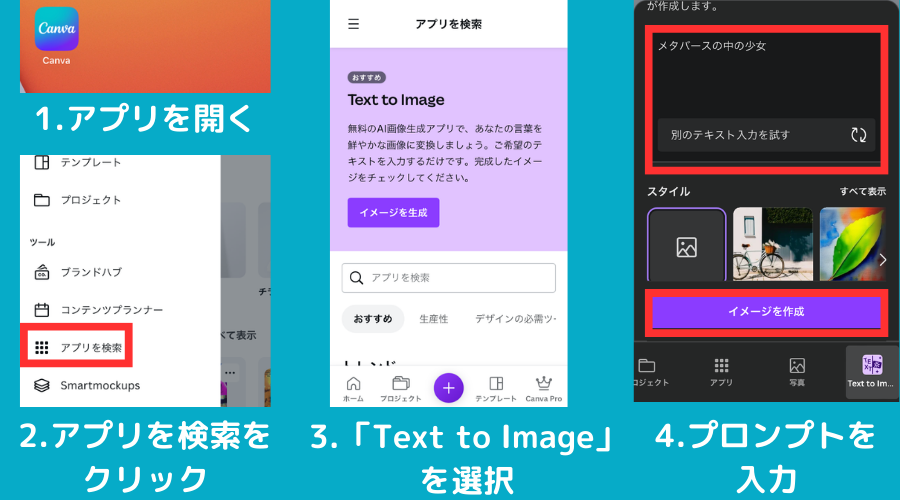
スマホアプリでの生成方法もブラウザでの作業と同じです。
- Canvaアプリを開く
- 「アプリを検索」をタップ
- 「Text to Image」を選択
- 指示枠に画像のイメージ文を入力
- 「イメージを生成」をタップ
アプリで作成したものは、同じアカウントであればブラウザでも編集可能です。
CanvaでAI画像生成するときの注意点

CanvaでAI画像生成する際は注意点がいくつかあります。
- 1日25回までしか利用できない
- 履歴や復元について
- 生成不可のケースがある
順に見ていきましょう。
1.1日25回までしか利用できない
「Text to Image」の画像生成は1日最大100枚までです。
1回につき4枚が生成されるので、画像生成の回数は1日25回まで。
24時間たてばリセットされて再び生成が可能になります。失敗した場合もカウントされるので、生成した回数を覚えておきましょう。
2.履歴や復元について
AIイラスト生成した画像は、自動的に「アップロード」に保存されます。
以前生成した画像の方が良かったと思った場合は、「アップロード」のアイコンをクリックしましょう。
表示された画像をクリックすれば、デザインに追加できます。
3.生成不可のケースがある
AIで生成された画像を有害な目的で使用した場合、アカウントの一時停止や凍結の可能性があります。
規約には次のような文言があります。
「入力に機密の個人データ (人種または民族の出身、政治的意見、宗教的または哲学的信念、または労働組合への加入、健康データ、または性生活や性的指向に関するデータを含む) を含めないことに同意します。」
参照:Canva|AI製品規約
さらに入力された文言が適切でなかった場合は、生成NGとなり次のような結果となります。
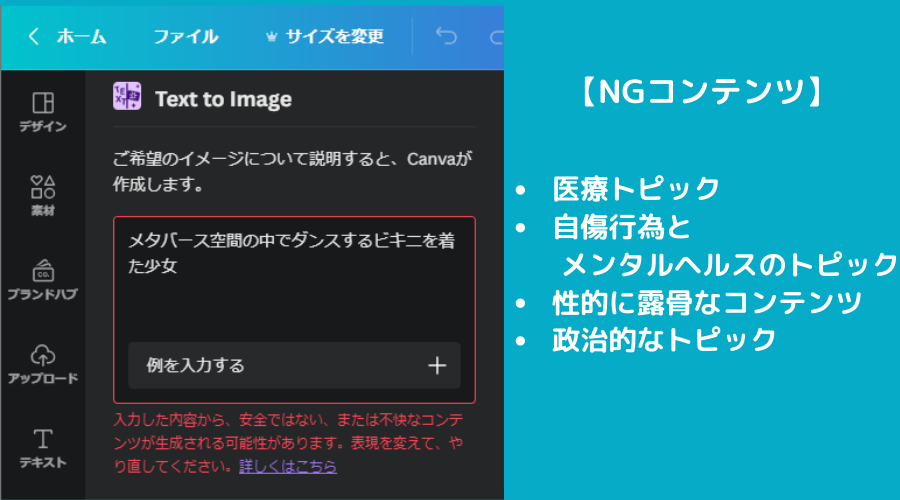
おそらく「ビキニを着た」という文言がNGだったようです。「CanvaにおけるAIの安全性」に次のようなトピックは不適切だと明記されています。
- 医学的なアドバイスや情報などの医療トピック
- 自傷行為とメンタルヘルスのトピック
- 性的に露骨なコンテンツ
- 政治的なトピック
意図せず生成不可となった場合は、別の言葉を使用して再生成してみましょう。
CanvaのAI画像生成に関するQ&A

CanvaのAI画像生成に関して、よくある質問を集めました。
- CanvaでAI画像を生成するやり方は?
- 商用利用や著作権はどうなる?
- ほかに画像生成AIツールはある?
- テキストは日本語と英語のどちらがいい?
- スマホでもAI画像生成できる?
順に見ていきましょう。
- CanvaでAI画像を生成するやり方は?
-
ブラウザでもスマホでも基本的な手順は同じです。
- Canvaでアカウント作成
- メニューからアプリ→「Text to Image」を選択
- デザインを選択
- テキストを入力
- スタイルを選択
- 縦横比を選択
- 「イメージを作成」をクリック
1日25回(100枚)まで生成可能です
- 商用利用や著作権はどうなる?
-
公式サイトでは、AIが生成した画像の著作権について次のように述べています。
「著作権に対する簡単な答えはありません。住んでいる国によって答えは異なる可能性があります。現時点では、Canvaは生成された画像について著作権を主張しません。ただし、あなたが画像の著作権者や独占的な権利を持つことを意味するものではないので、ご注意ください。」
参照:Canva |AIが生成した画像の著作権は誰のものですか?作成したAI生成画像は、Canvaに著作権があるわけではない一方で、制作者本人に著作権があるともいえないとのこと。公の場で利用する場合は、AIが生成したものだと公表する必要があるとも指摘しています。
- ほかに画像生成AIツールはある?
-
anva以外の代表的な画像生成AIツールは、次の2つです。
【ブラウザで利用できる】
アプリでできるAI画像生成ツールもあります。
【アプリで利用できる】
- LINEAIイラストくん(1日3回まで無料/招待制)
- AIピカソ
LINEAIイラストくんは、LINEで簡単にAIイラストを生成できるアプリです。
2023年6月時点では招待制で、利用したい人はすでに利用している人から招待コードを受け取れば使えます。また、「AIチャットくん」プレミアムユーザーも、特典として招待コードを受け取れます。
AIピカソは、顔写真をベースに生成できる実写風のAIアバターで話題になりました。顔の特徴をそのままに、理想の姿を描けるよう設計されているのでSNSのプロフィール画像に利用する方も多いようです。AIアバターを生成できるアプリには、ほかにも「PhotoDirector」「Meitu」「SNOW」などがあります。
あわせて読みたい 【無料】AIで写真から似顔絵に!2025年最新おすすめアプリ11選 SNSアイコンをAI似顔絵にしている人が増えてきています。 気になるけど、どうやって作ればよいかわからない人もいるのではないでしょうか。 流行しているAIの似顔絵で、…
【無料】AIで写真から似顔絵に!2025年最新おすすめアプリ11選 SNSアイコンをAI似顔絵にしている人が増えてきています。 気になるけど、どうやって作ればよいかわからない人もいるのではないでしょうか。 流行しているAIの似顔絵で、… - テキストは日本語と英語のどちらがいい?
-
本語と英語のプロンプトで生成した画像に大きな差はありませんが、若干英語のほうが自然な画像が生成されるようです。その理由は、Canvaはオーストラリアの企業のため、写真や素材の検索の場合も英語のほうが意図を正しく読み取ってくれる傾向があります。
そこで、翻訳機能を使用して日本語と英語のふたつのプロンプトを入力して比較してみました。それが次のとおりです。
【日本語のプロンプト】
夜のネオンが煌めくメタバース渋谷の路上でピースサインをする笑顔の20代の女性、髪色はピンク、髪形はショート、白いパーカー、スキニージーンズ、全身の立ち姿、歯を見せない笑顔
【上記を英訳したプロンプト】
A smiling woman in her 20s who makes a peace sign on the street of Metaverse Shibuya, where the neon lights shine at night. Pink hair, short hair, white hoodie, skinny jeans, full body standing, toothless smile.

上ふたつ日本語/下ふたつ英語 あまり大きな差はありませんが、英語プロンプトは2枚ともピースサインの部分は正しく読み取ってくれています。一方、全身と指示したのに上半身、ショートと指示したのに1枚はセミロングになっています。
日本語プロンプトの画像もピースサインと指示したのに腕組み、ピンクのショートヘアと指示したのに帽子でどのような髪形かわかりません。
頭に描いた画像をプロンプトに落とし込むのは難しいですね。 - スマホでもAI画像生成できる?
-
スマホアプリからAI画像生成が可能です。生成方法はブラウザの手順と同じです。
- Canvaアプリを開く
- 「アプリを検索」をタップ
- 「Text to Image」を選択
- 指示枠に画像のイメージ文を入力
- 「イメージを生成」をタップ
アプリの利用にはアカウント登録が必要です。
まとめ
この記事では、CanvaのAI画像生成機能について解説しました。
最後に重要なポイントをおさらいしておきましょう。
- CanvaのAI画像生成は無料で使用できる
- 1日の画像生成限度数は100枚(25回)
- アプリを使用したらスマホやタブレットでも生成可能
- 精度の高い画像生成のためには詳細なプロンプトが必要
- プロンプト作成のためのサポートツールがある
- 商用利用はできても著作権は主張できない
- 「AIで作成した」と公表する必要がある
- ほかにも「Midjourney」や「Bing Image Creator」などAI画像生成ツールがある
CanvaのAI画像生成は1日100枚までと制限はありますが、20種類近くのスタイルを選択できる優秀なツールです。イラストが書けない方にとって、ありがたい存在となるでしょう。
うまく使うコツは、頭の中に描いた絵をできるだけ詳細に文字で表現することです。イメージと生成された画像とのギャップを感じることもあるかもしれませんが、補助ツールなどを上手に利用してみましょう。